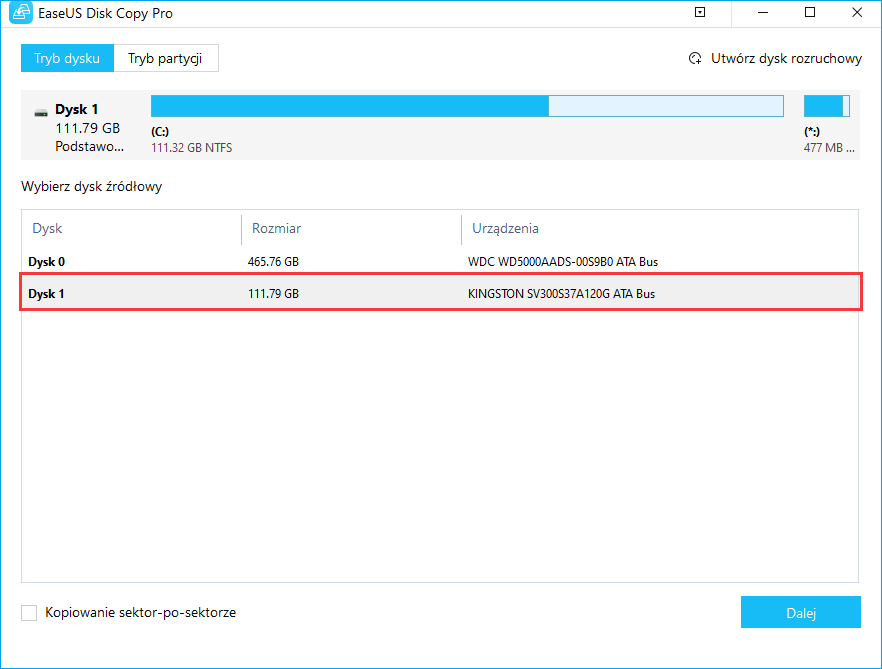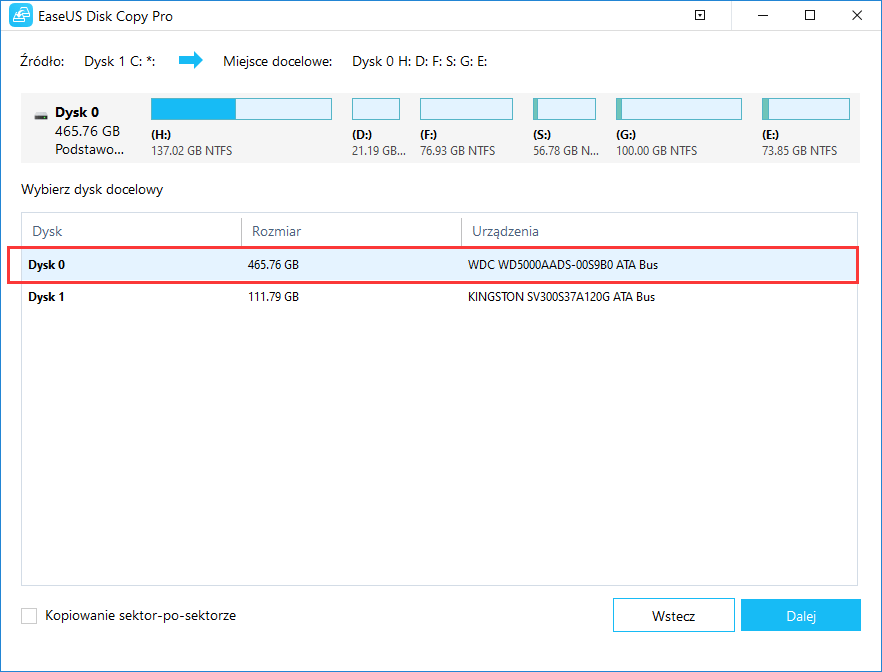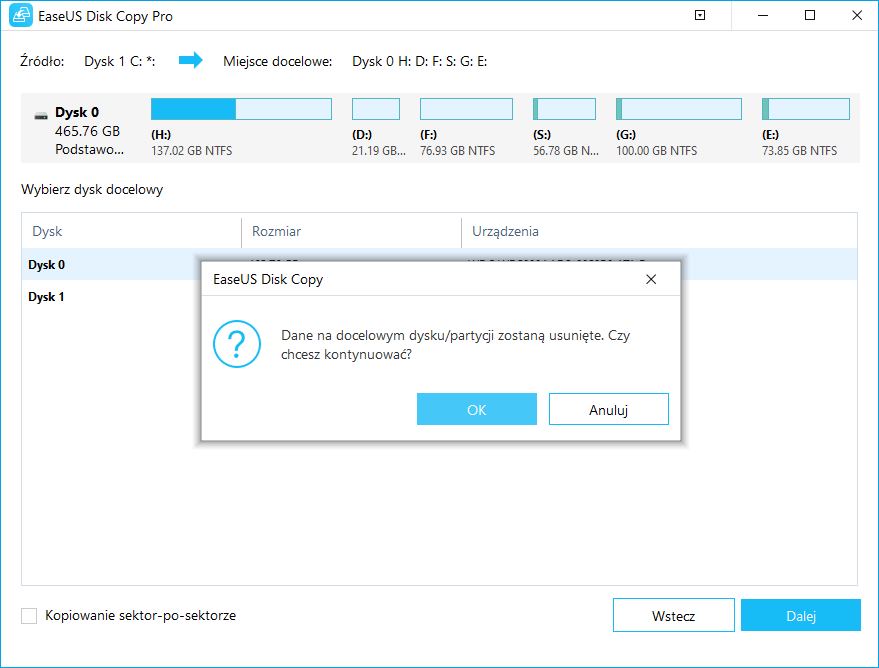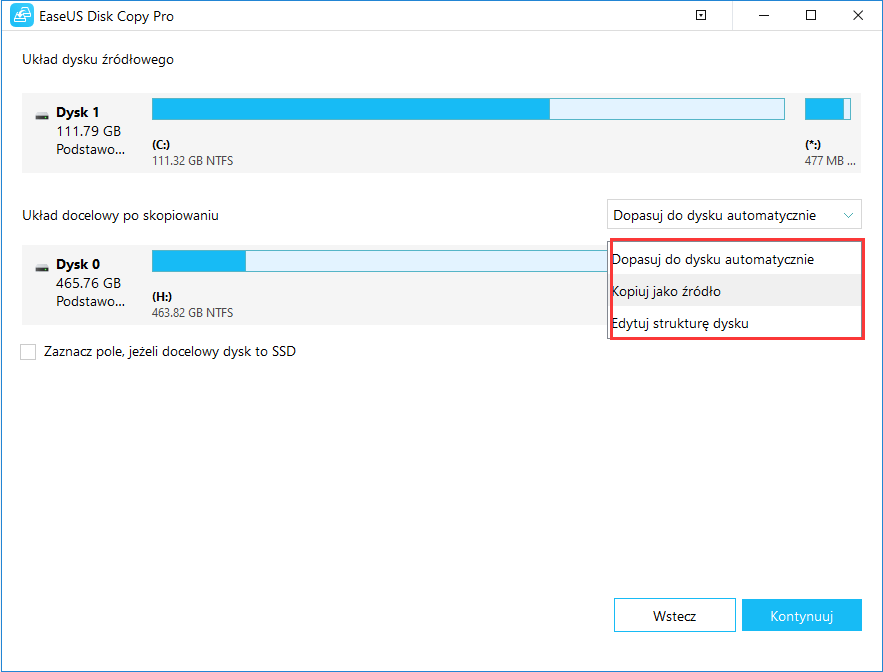Spis treści
Na tej stronie możesz pobrać potężne i łatwe w użyciu oprogramowanie EaseUS Disk Copy, najlepsze oprogramowanie do klonowania dysku marki Samsung, które umożliwia sklonowanie dysku twardego na dysk SSD. Za pomocą kilku prostych kliknięć możesz z powodzeniem przenieść system operacyjny, programy, ustawienia, dane osobiste z dysku twardego na dysk SSD. Co więcej, jest to idealne rozwiązanie alternatywne dla sklonowania dysku Samsunga, podczas gdy migracja danych za pomocą aplikacji od Samsunga nie powiodło się.
Samsung Data Migration lub oprogramowanie do migracji firm trzecich
Samsung Data Migration zapewne jest Ci znany, pod warunkiem, że znasz produkty Samsung SSD. Jest to bezpłatne wbudowane narzędzie zaprojektowane, aby pomóc użytkownikom sklonować dysk twardy bez ponownej instalacji systemu i zainstalowanych programów lub utraty danych.
Ale z pewnych powodów lub ograniczeń, czasami trzeba wybrać oprogramowanie do klonowania innej firmy, jako alternatywne rozwiązanie do zarządzania danymi. Możesz to zrobić, gdy:
- Samsung Data Migration utknął na różnym poziomie i nie odpowiada
- Samsung Data Migration nie może wybrać ani zmienić dysku źródłowego
- Samsung Data Migration nie zadziałał, ponieważ klonowanie dysku twardego trwało wieczność
Wypróbuj oprogramowanie EaseUS Samsung Cloning, aby sklonować dysk twardy na dysk SSD
Tutaj alternatywnym oprogramowaniem do klonowania Samsung Data Migration, które chcemy Ci polecić, jest oprogramowanie do klonowania innej firmy - oprogramowanie do klonowania dysków EaseUS. Dzięki funkcji klonowania dysku i interfejsowi przypominającemu kreator, program może bez przeszkód sklonować dysk twardy na dysk Samsung SSD w systemie Windows 10/8/7 lub innych poprzednich wersjach.
Przewodnik wideo: Klonuj dysk twardy na dysk SSD za pomocą Samsung Cloning Alternative - EaseUS Disk Copy
Sprawdź jak samodzielnie sklonować dysk twardy na dysk SSD bez problemu z rozruchem za pomocą oprogramowania do klonowania firmy EaseUS Samsung:
Przewodnik krok po kroku: jak sklonować dysk twardy na dysk SSD bez problemu z uruchamianiem
Aby sklonować dysk twardy na dysk SSD bez problemu z uruchamianiem, wykonaj następujące czynności:
Krok 1: W „Tryb dysku” wybierz dysk twardy, który chcesz sklonować.
Krok 2: Wybierz dysk SSD jako miejsce docelowe.
Komunikat ostrzegawczy poinformuje Cię, że dane na dysku SSD zostaną usunięte. Kliknij "OK", aby kontynuować, jeśli nie masz ważnych danych na dysku docelowym i zgadzasz się z ich utratą.
Krok 3: Edytuj układ dysku, a następnie kliknij„ Kontynuuj ”, aby kontynuować.
Ponieważ miejscem docelowym jest dysk SSD, sugeruje się zaznaczenie "Zaznacz opcję, jeśli celem jest dysk SSD".
Krok 4: Zaczekaj na zakończenie procesu.
Wymienić dysk twardy na sklonowany dysk SSD i chcesz uruchomić system? Musisz zresetować priorytet rozruchu komputera, aby uruchomić komputer z nowego dysku SSD Samsung zamiast oryginalnego dysku twardego.
Aby uruchomić komputer ze sklonowanego dysku SSD po sklonowaniu, wykonaj następujące czynności:
Krok 1. Włóż nowy dysk SSD firmy Samsung do komputera i uruchom ponownie komputer.
Krok 2. Naciśnij F2, aby wejść do ustawień BIOS i może zajść potrzeba zmiany kolejności rozruchu z poprzedniego dysku twardego na nowy Samsung SSD.
Krok 3. Kliknij OK lub Zapisz, aby zachować wszystkie zmiany, a następnie uruchom komputer z nowego dysku SSD. Żaden problem nie wystąpi.
Powiązane artykuły
-
Klonuj dysk twardy na większy dysk bez ponownej instalacji systemu Windows i programów
![author icon]() Arek/2023/02/27
Arek/2023/02/27
-
Jak zainstalować system Windows 10/11 po wymianie dysku SSD🔥
![author icon]() Arek/2024/07/19
Arek/2024/07/19
-
Jak zrobić nowy dysk SSD C na laptopie/komputerze z systemem Windows🔥
![author icon]() Arek/2024/07/19
Arek/2024/07/19
-
Jak sklonować dysk UEFI na dysk SSD bez problemu z rozruchem w systemie Windows 10
![author icon]() Arek/2023/02/27
Arek/2023/02/27